Theo mặc định, đối với chủ đề Roller và Inside, nếu một sản phẩm có nhiều biến thể, sản phẩm đó sẽ chỉ hiển thị những biến thể có sẵn và ẩn tất cả các biến thể đã hết hàng. Trong bài viết này, chúng tôi sẽ hướng dẫn cách bật và tắt thiết lập này chỉ trong một vài bước đơn giản.
Hướng dẫn
Tại trang quản trị ShopBase, đi tới Online store > Themes. Chọn chủ đề bạn muốn chỉnh sửa và nhấp vào Customize.

Trong tab Settings, chọn Product.
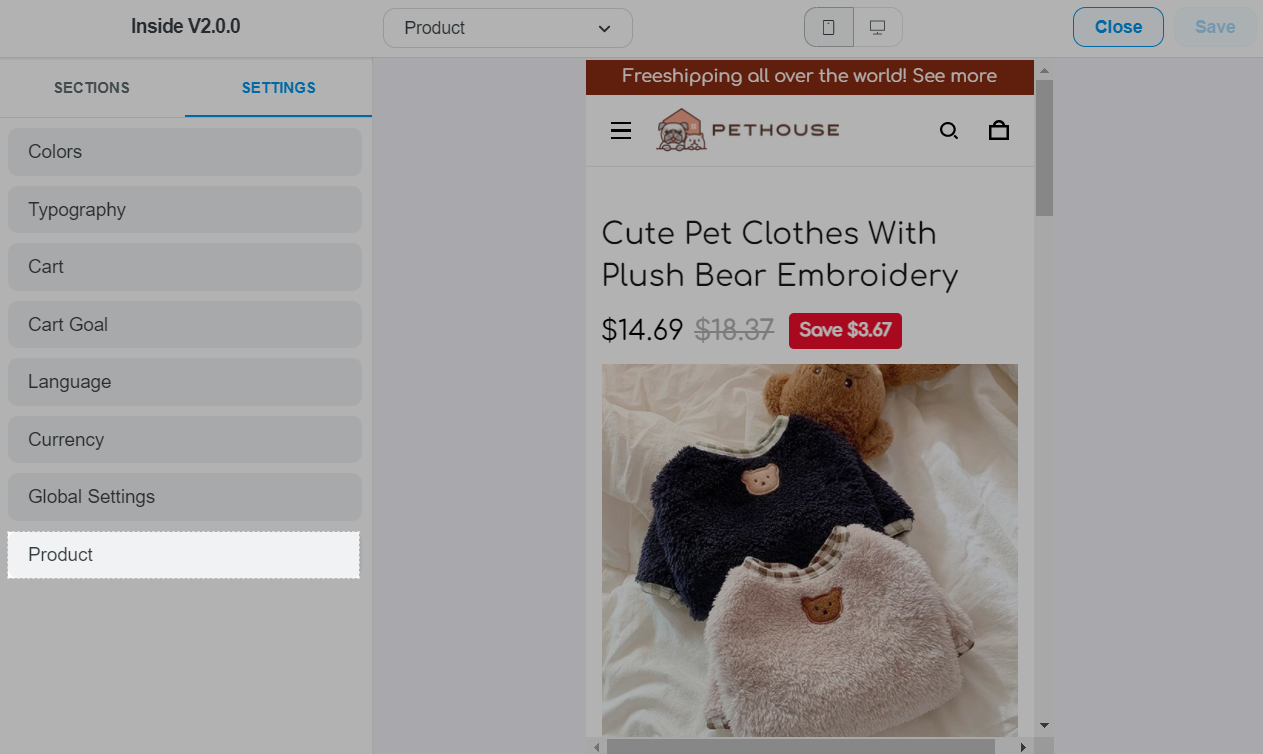
Trong mục Product form > Link product options (đối với chủ đề Roller) hoặc Option settings (đối với chủ đề Inside), bạn có thể:
Bật Link product options, only show available combination: Chỉ những biến thể có sẵn mới được hiển thị trên trang sản phẩm. Đây là thiết lập mặc định.
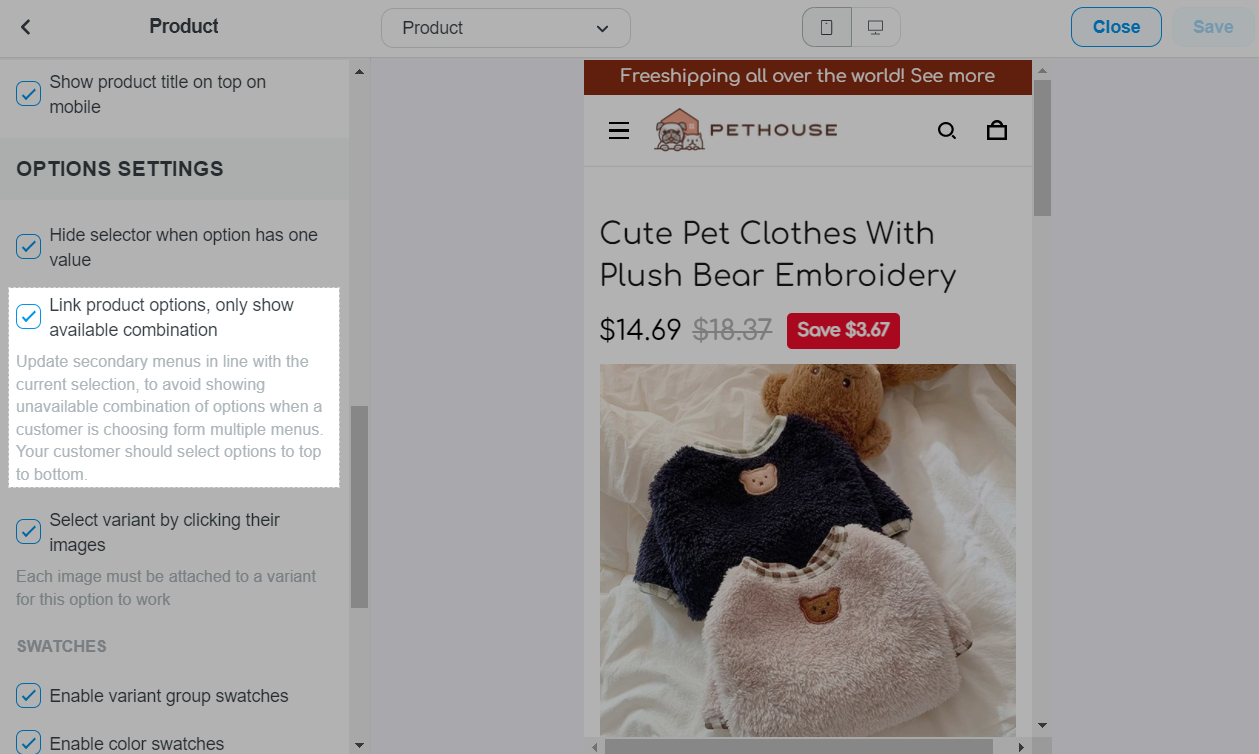
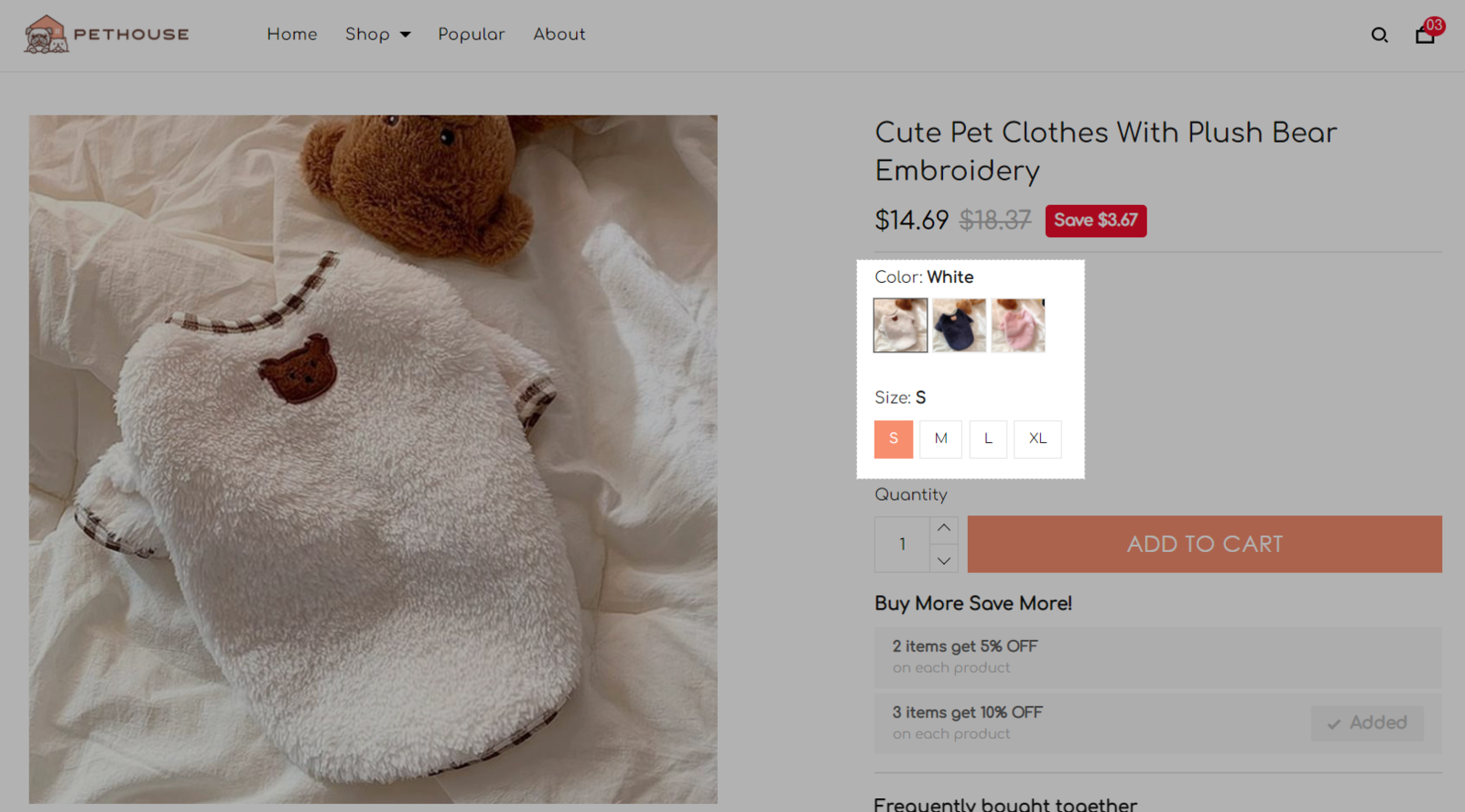
Tắt Link product options, only show available combination: Tất cả biến thể đều được hiển thị trên trang sản phẩm, bao gồm cả các biến thể đã hết hàng.
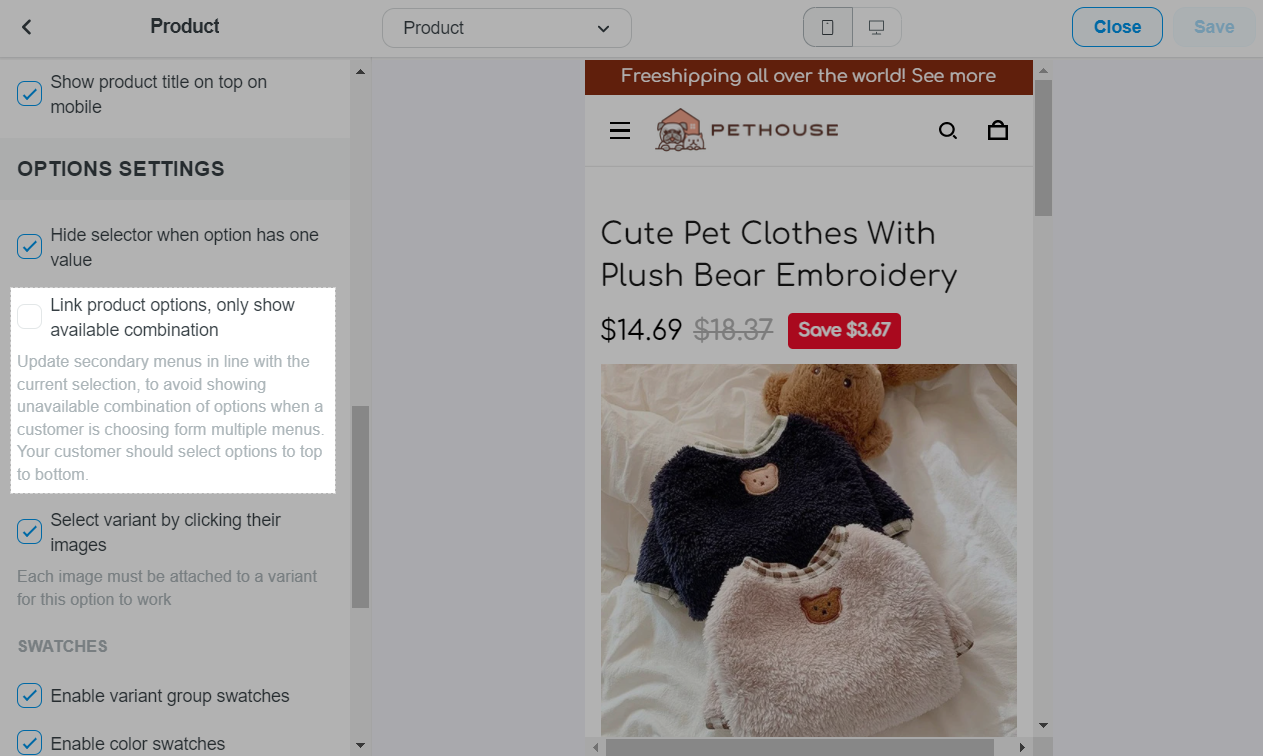
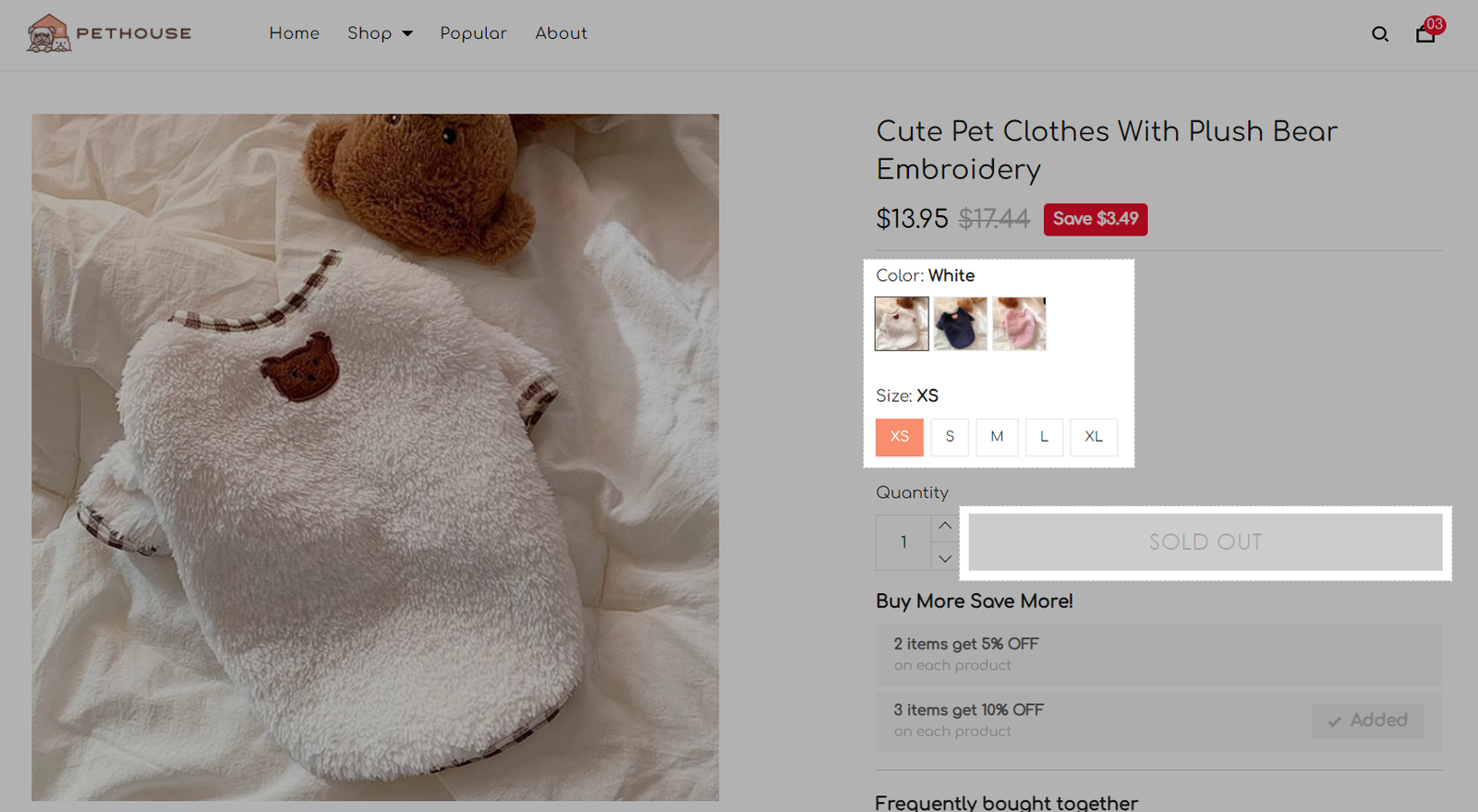
Bạn có thể chọn xem các biến thể được hiển thị dưới dạng danh sách thả xuống (drop-down lists) hoặc dưới dạng danh sách nút (buttons) trên trang sản phẩm.
Đối với chủ đề Roller: Trong mục Product form > Options style, chọn Select dropdown list hoặc Buttons.
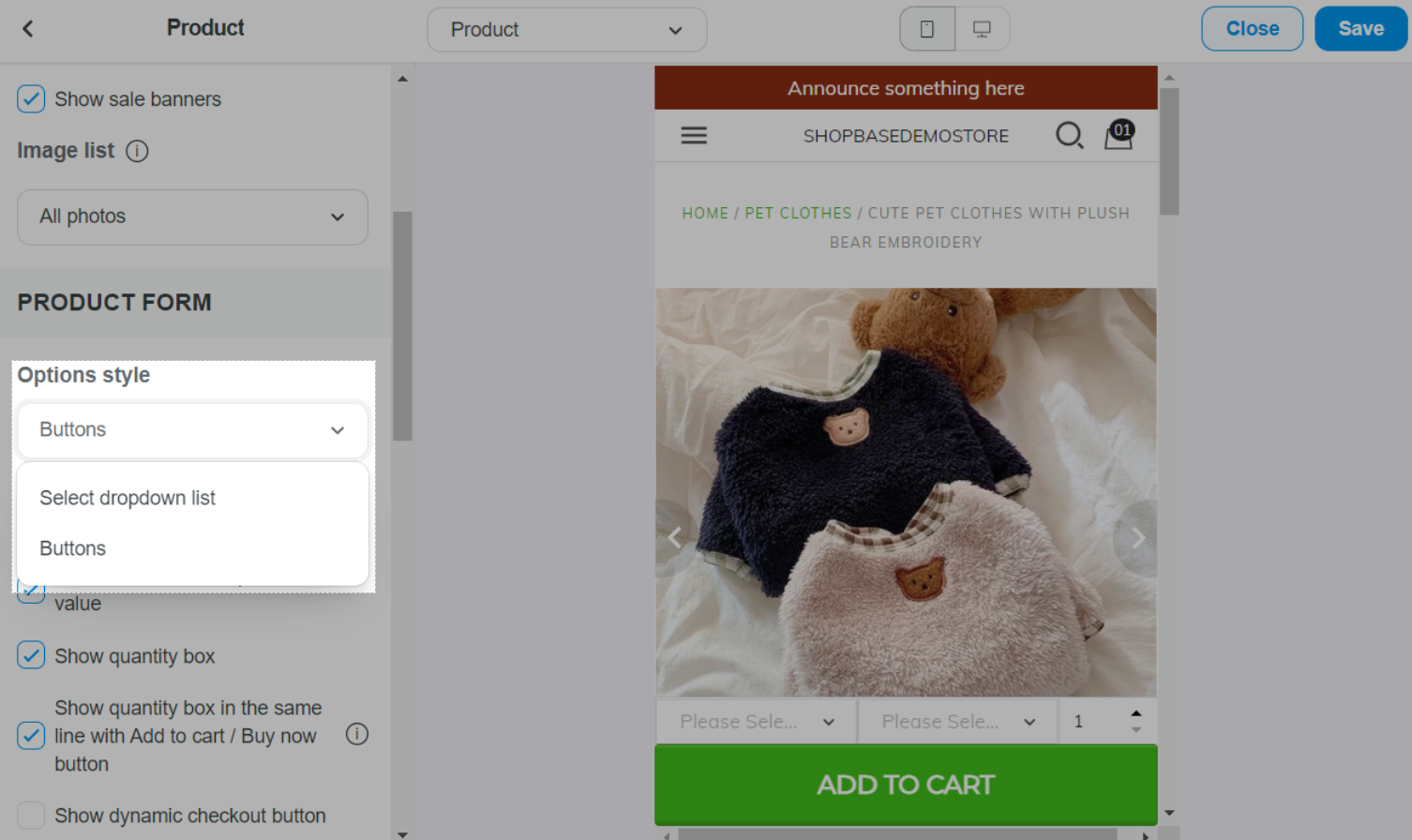
Đối với chủ đề Inside: Trong mục Layout > Variant style, chọn Dropdown hoặc Buttons.
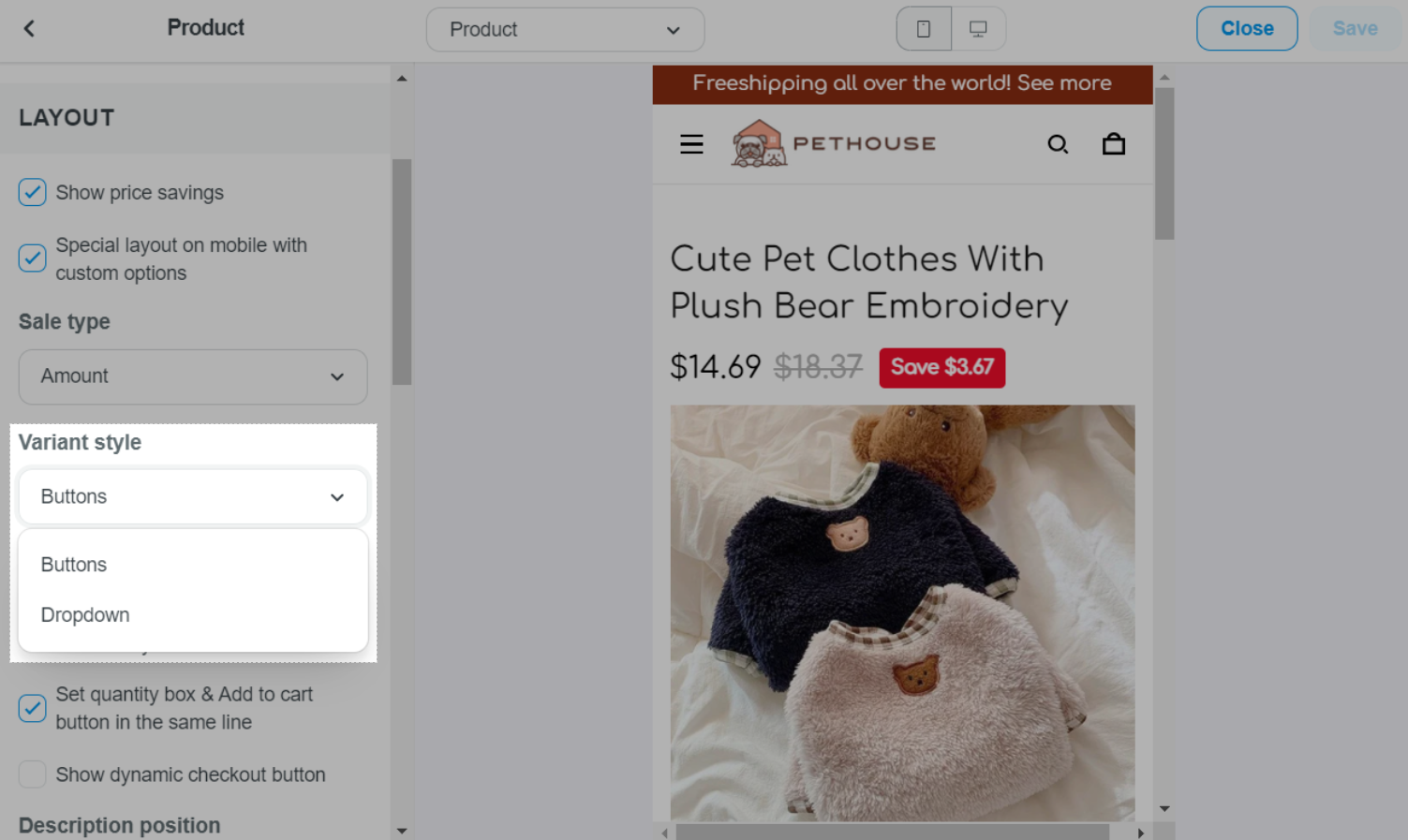
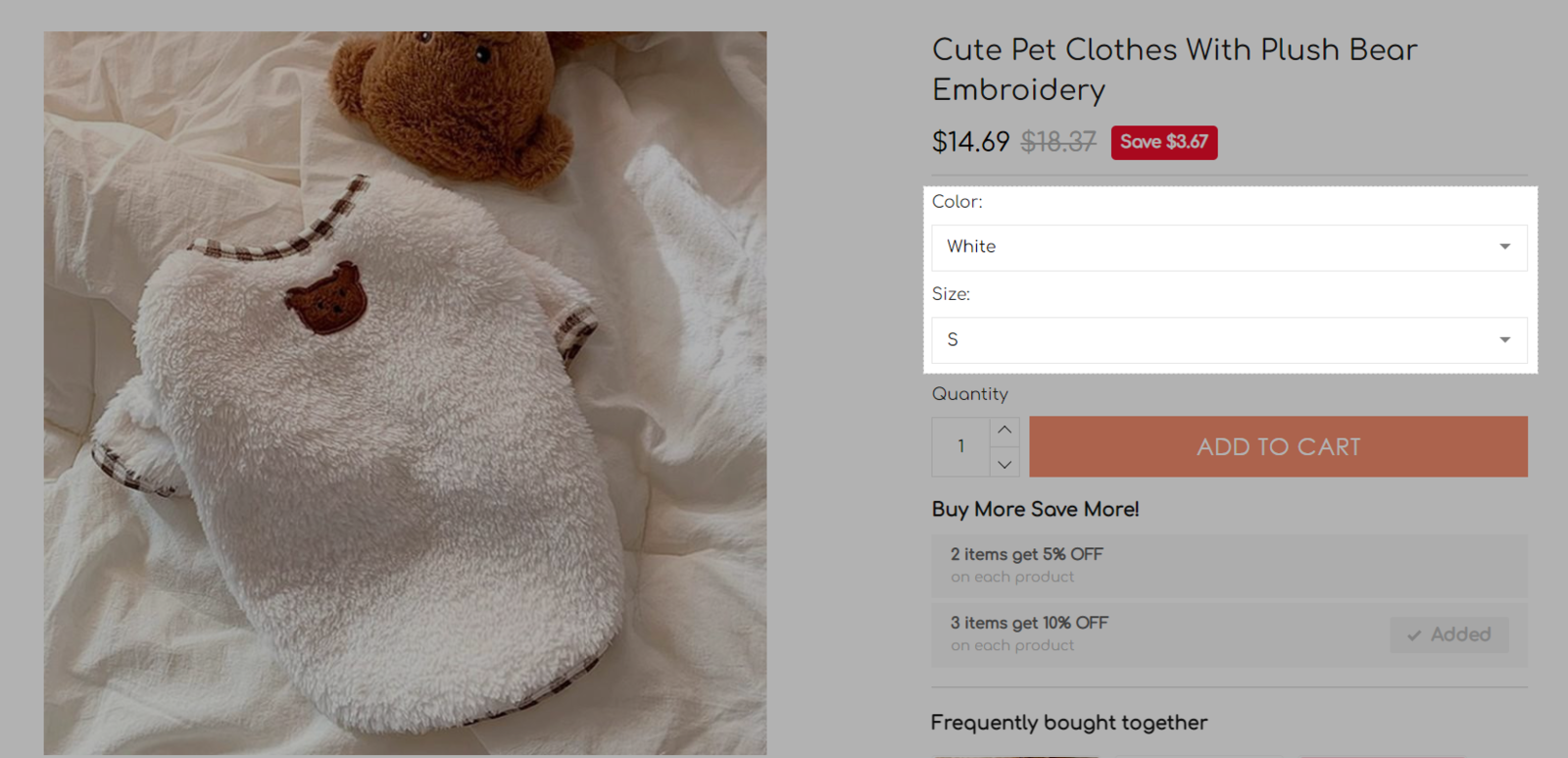
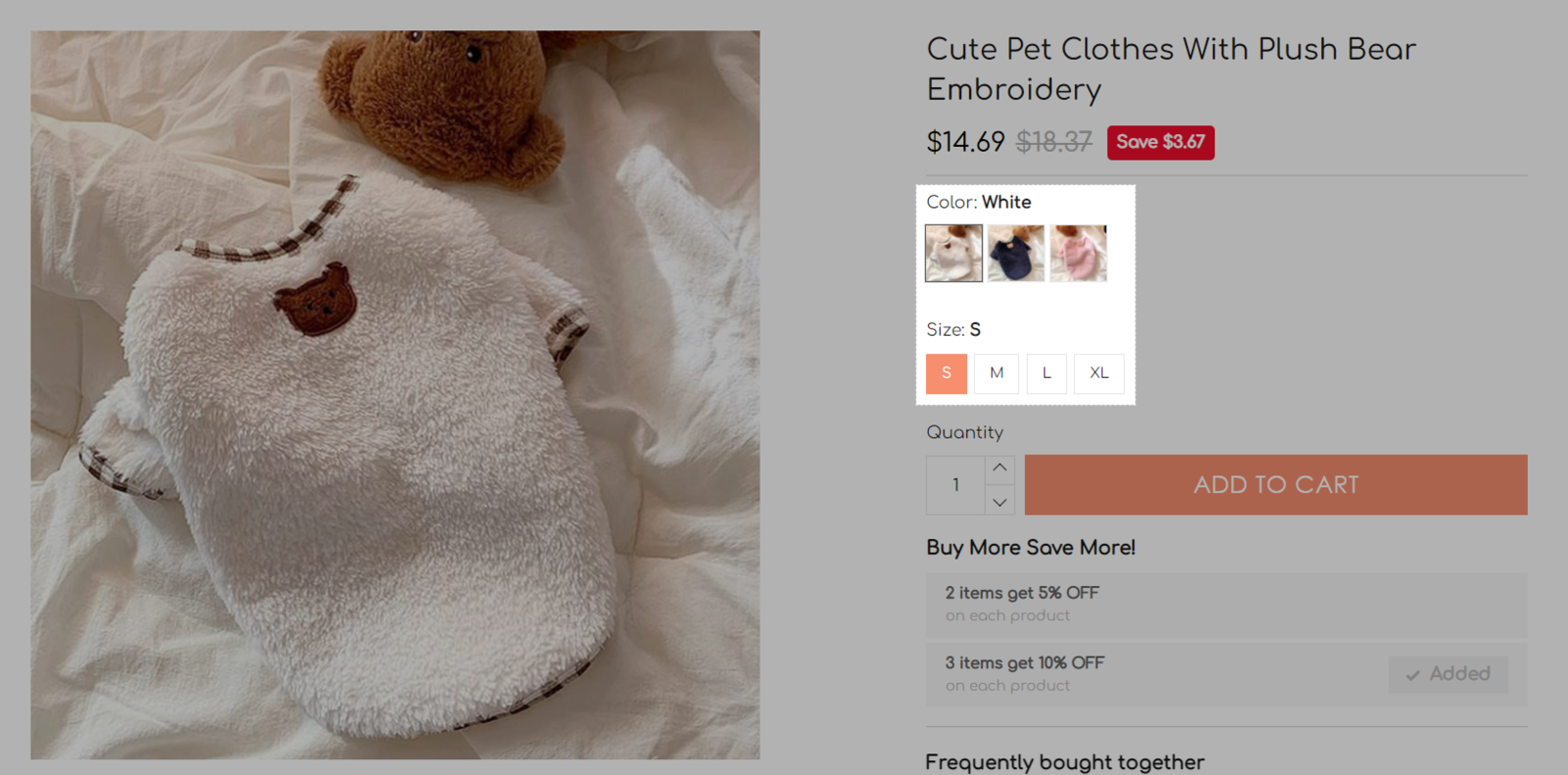
Nhấp vào Save để lưu.
Thiết lập này sẽ hiển thị các biến thể theo thứ tự từ trên xuống dưới và không giới hạn số lượng các loại biến thể.